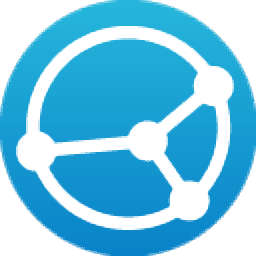
Syncthing(文件夹同步工具)
v0.14.46 官方版- 软件大小:6.3 MB
- 更新日期:2019-07-08 19:20
- 软件语言:简体中文
- 软件类别:网络共享
- 软件授权:免费版
- 软件官网:待审核
- 适用平台:WinXP, Win7, Win8, Win10, WinAll
- 软件厂商:

软件介绍 人气软件 下载地址
Syncthing是一款功能强大的文件夹同步工具,允许用户与世界各地的其他用户一起创建和共享文件,该程序提供了一种快速安全的方式来与其他用户共享文档,照片和视频内容等数据,数据加密工具可确保用户在共享所需数据时受到保护,并从其他人那里获取数据,虽然设置Syncthing可能相当棘手,但设法坚持使用它的人肯定会发现这是通过互联网共享数据的最平稳和最安全的方式之一,另外,软件还可以在不同设备之间同步数据文件,非常的方便实用,有需要的用户赶紧下载吧!
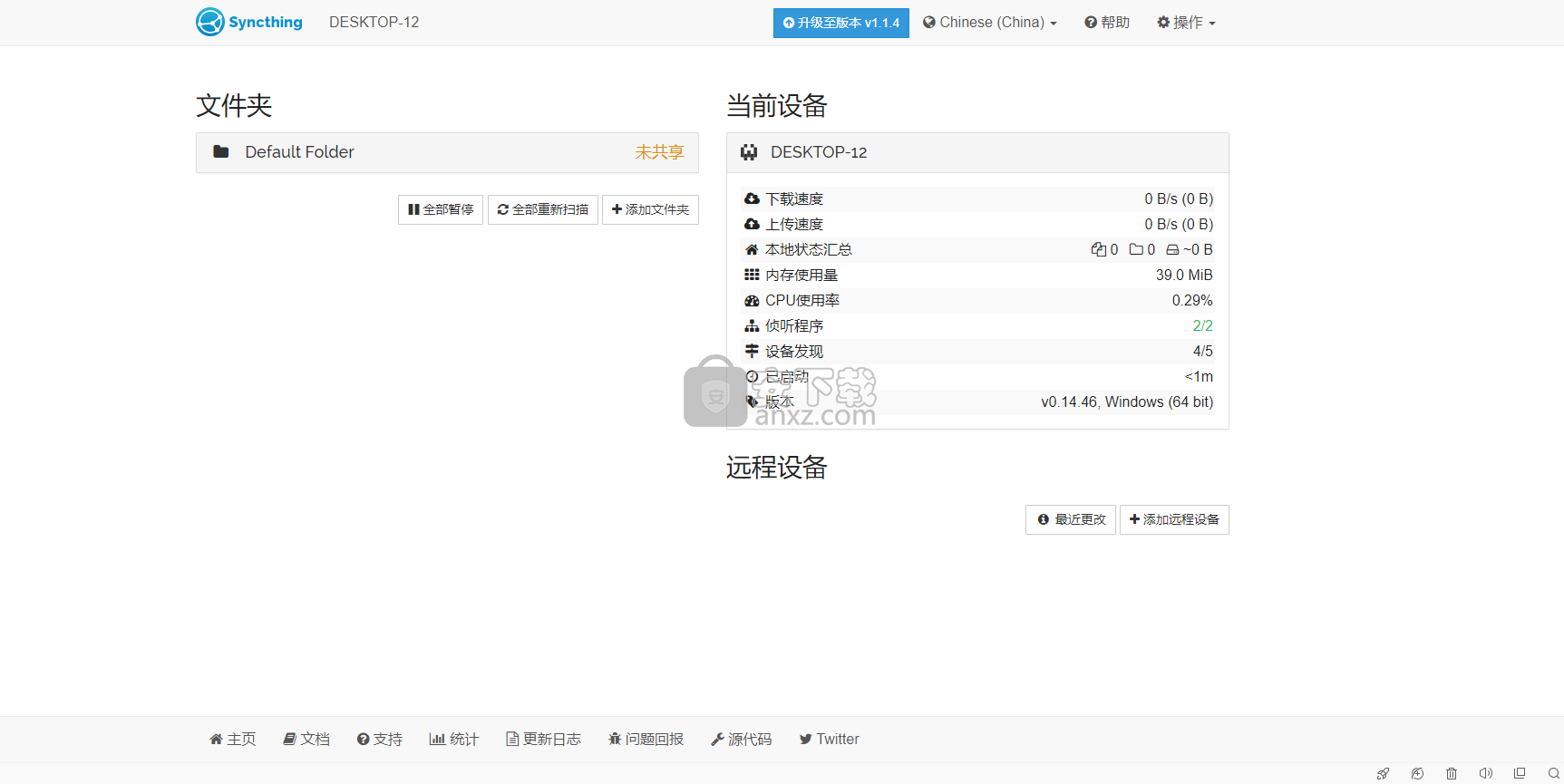
软件功能
基于Web的GUI
Syncthing是一种文件共享应用程序,允许您以方便的方式在不同设备之间共享文档。其基于Web的图形用户界面(GUI)使其可以从包含适当Web浏览器的任何支持Internet的设备访问它。
该实用程序具有用户友好的布局,包含简单的功能,因此允许许多用户从其功能中受益。但是,由于它的某些组件相当技术性,因此需要最低限度的中等PC技能才能完全运行它们。
在设备之间安全地共享文档
如果您需要一种方便的方法在不同设备之间传输文件而不必将其上传到第三方服务器,则可以依赖此应用程序。您通过此服务处理的每个项目都通过TLS加密,因此您不必担心安全漏洞。
更重要的是,此应用程序具有身份验证支持,因此除了您明确定义的节点之外,没有其他节点可以连接到您的数据集群,从而提高整体安全级别。
无需高级配置
Syncthing不需要您进行任何复杂的调整。它为您提供了可以与他人共享的ID,以便授予他们访问您的文档的权限,无论他们是否在您的本地网络上。
总而言之,Syncthing是一个功能强大的文件共享实用程序,允许您与其他设备共享文档,而无需将其上载到第三方服务器。它配备了基于Web的流畅GUI,具有易于理解的功能,从而证明自己既高效又易于访问。
软件特色
Web GUI:
通过可通过浏览器访问的响应式强大界面配置和监控Syncthing。
私人的:
您的所有数据都不会存储在计算机以外的任何其他位置。
加密:
使用TLS保护所有通信。使用的加密包括完美的前向保密,以防止任何窃听者获得对您的数据的访问。
使用说明
仅发送文件夹
发送和接收文件夹这是标准文件夹类型。在此设置下,文件夹将向远程设备发送更改并从远程设备接收更改。
仅发送文件夹可以在文件夹设置中的“仅发送模式”中设置文件夹。
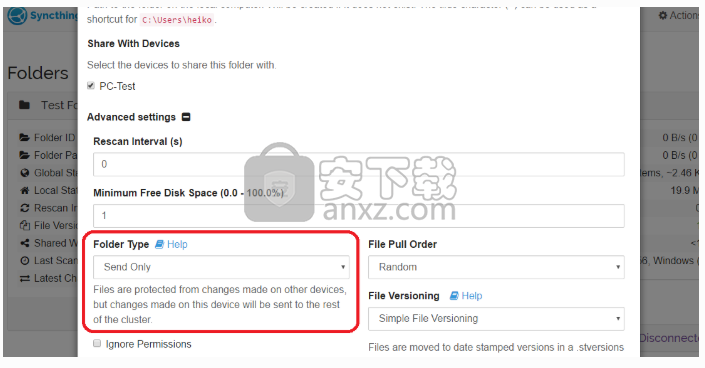
目的是将其用于保存文件“主副本”的设备 - 其中不希望在其他设备上更改文件或不希望这些更改。
在仅发送模式下,将忽略群集中其他设备的所有更改。仍然会收到更改,因此文件夹可能会“不同步”,但不会应用任何更改。
当仅发送文件夹变得不同步时,文件夹详细信息底部会显示红色的“覆盖更改”按钮。
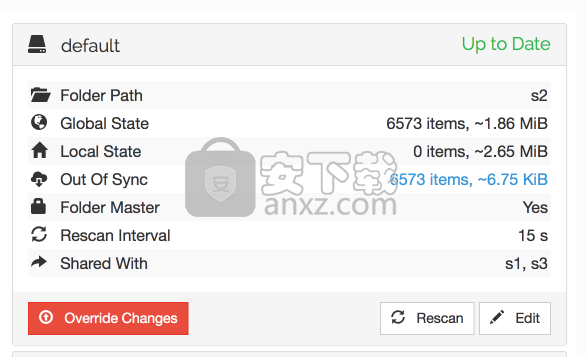
单击此按钮将强制该主机在群集的其余部分上的当前状态。对该文件所做的任何更改都将被该主机上的版本覆盖,此主机上不存在的任何文件都将被删除,依此类推。
仅接收文件夹
“仅接收”文件夹与“仅发送”文件夹的逻辑相反。在此模式下,将应用群集中的所有更改,因为它们处于默认的发送 - 接收模式。但是,本地更改不会分发给其他设备。此模式对于复制目标,备份目标或其他未预期或允许本地修改的情况非常有用。
就像发送 - 接收文件夹一样,任何本地修改都会被保留,并且不会导致文件夹变得“不同步”。但是,该设备在其他设备上看起来不同步,因为它不再具有修改文件的最新/预期版本。
检测到本地更改时,Syncthing将在文件夹上显示红色的“还原更改”按钮。激活此选项将导致本地修改被撤消 - 添加的文件将被删除,修改或删除的文件将从群集中重新同步。
在正常操作中,随后由群集修改的本地修改文件将导致同步冲突。将使用群集版本作为获胜者来解决冲突。作为仅接收文件夹,同步冲突副本将不会发送到群集 - 如果使用“还原更改”,则会删除。
配置
管理GUI自动启动并保持可用状态 http://localhost:8384/。Cookie对于GUI的正确运行至关重要; 请确保您的浏览器接受它们。它应该看起来像这样:
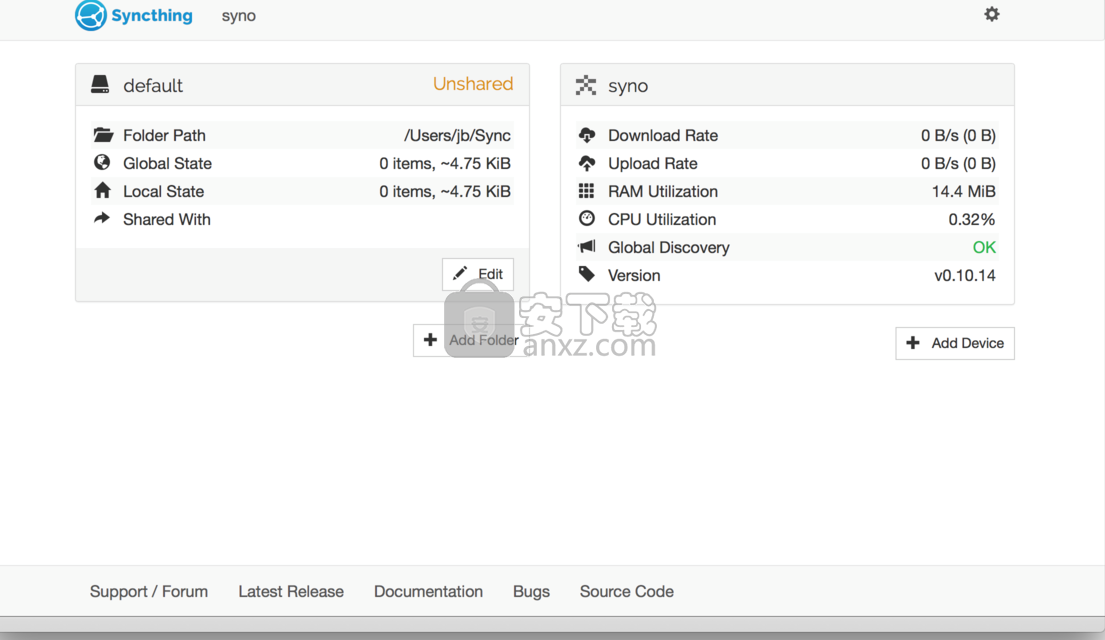
左侧是“文件夹”列表或要同步的目录。您可以看到该default文件夹是为您创建的,它当前标记为“非共享”,因为它尚未与任何其他设备共享。右侧是设备列表。目前只有一台设备:运行此设备的计算机。
要使Syncthing能够与其他设备同步文件,必须告知该设备。这是通过交换“设备ID”来完成的。设备ID是唯一的加密安全标识符,在您第一次启动Syncthing时作为密钥生成的一部分生成。它打印在上面的日志中,您可以通过选择“齿轮菜单”(右上角)和“显示ID”在Web GUI中看到它。
如果两个设备都配置了彼此的设备ID,则它们将仅相互连接和通信。由于配置必须是相互的,才能实现连接,因此设备ID不需要保密。它们基本上是公钥的一部分。
要让两台设备相互通信,请单击右下方的“添加设备”,然后输入另一侧的设备ID。您还应该选择要共享的文件夹。设备名称是可选的,纯粹是装饰性的。如果需要,可以稍后更改。
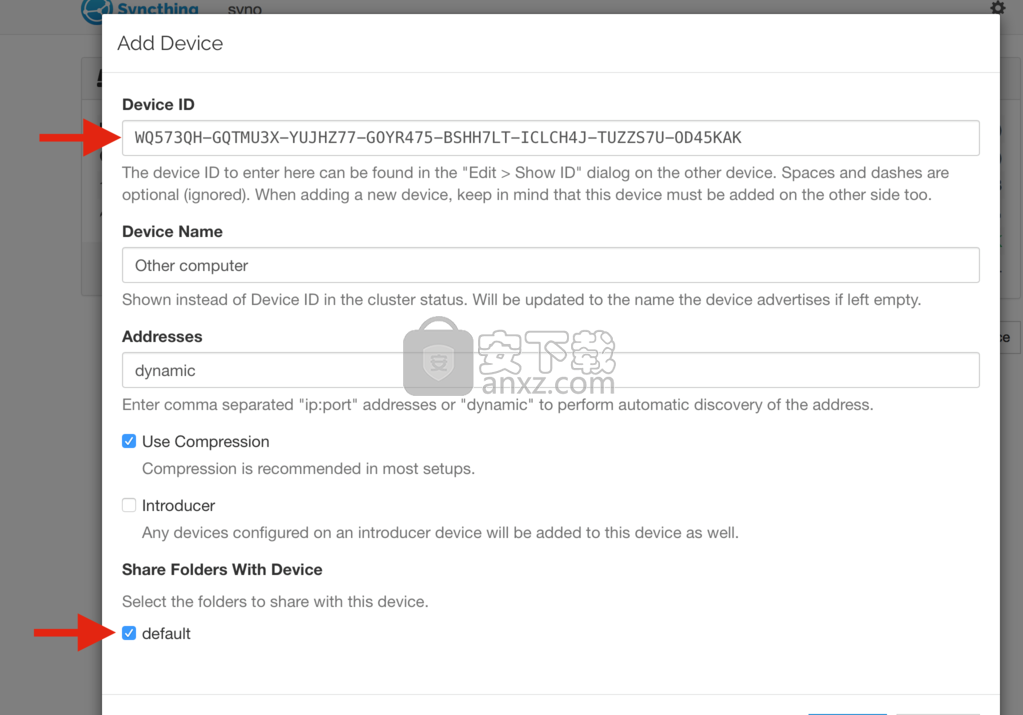
单击“保存”后,新设备将显示在GUI的右侧(尽管已断开连接),将显示一个提示,指示需要重新启动。
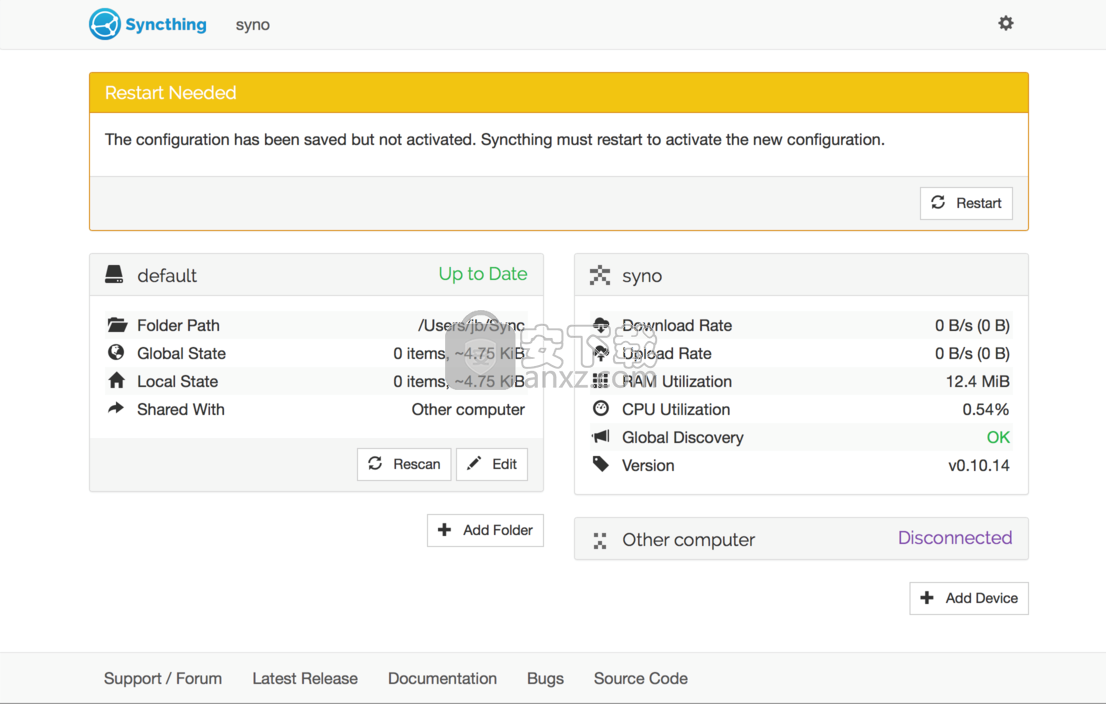
需要重新启动同步以使某些配置更改生效,例如与新设备共享文件夹。单击“重新启动”时,Syncthing将首先重新启动:
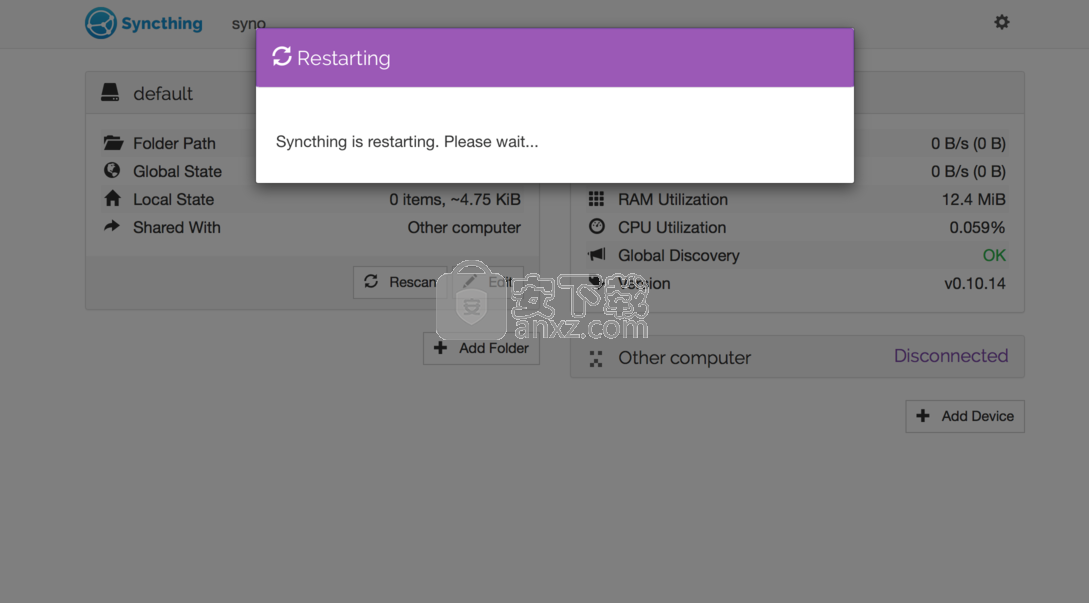
...然后在一分钟左右后连接到新设备。请记住为其他设备重复此步骤。
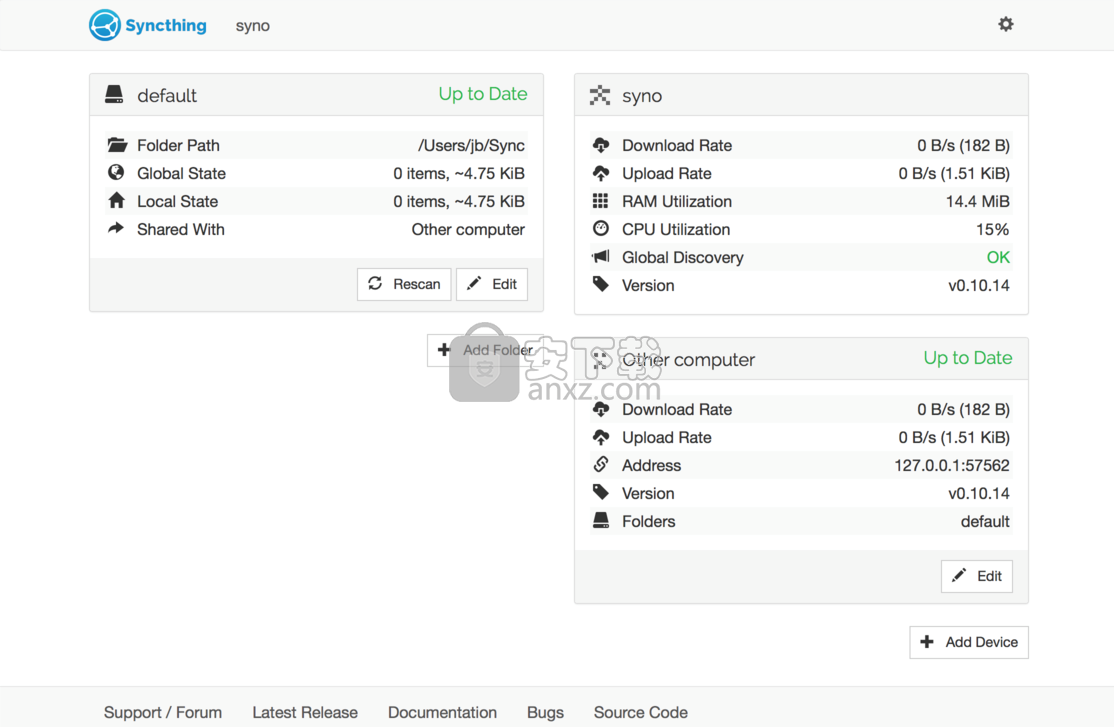
此时,两个设备共享一个空目录。将文件添加到任一设备上的共享目录将使这些文件同步到另一端。每个设备每60秒扫描一次更改,因此更改可能需要一分多钟才能传播到另一端,尽管一些贡献的包装器包含文件系统“观察器”功能以加快速度。通过单击文件夹,单击“编辑”并为“重新扫描间隔”输入新值,可以更改每个文件夹的重新扫描间隔。
常见问题
什么是Syncthing?
Syncthing是一个应用程序,可让您跨多个设备同步文件。这意味着在一台计算机上创建,修改或删除文件将自动复制到其他设备。我们相信您的数据仅是您的数据,您应该选择存储的位置。因此,Syncthing不会将您的数据上传到云,但会在您的计算机同时在线时立即在您的计算机上交换数据。
同步快吗?
同步将文件分段为块,称为块,以将数据从一个设备传输到另一个设备。因此,多个设备可以以与torrent协议类似的方式共享同步负载。您在线设备越多,附加设备接收数据的速度就越快,因为将从所有设备并行获取小块。
Syncthing处理以有效方式重命名文件和更新其元数据。这意味着重命名大文件不会导致重新传输该文件。此外,还应该有效地处理将数据附加到现有大文件。
临时文件用于存储从其他设备下载的部分数据。无论何时完成文件传输,或者在配置文件中设置的配置时间(默认为24小时)后,它们都会自动删除。
为什么同步这么慢?在对慢速同步进行故障排除时,需要检查一些事项。
首先,确认您没有通过继电器连接。在GUI右侧的“远程设备”列表中,仔细检查您是否看到“地址:<某些地址>”而不是 “继电器:<某些地址>”。
如果通过继电器连接,则这是因为无法建立直接连接。仔细检查并按照防火墙设置中的建议 启用直接连接。
其次,如果其中一个设备是非常低功耗的设备(Raspberry Pi,电话,NAS或类似设备),您可能会受到该设备上CPU的限制。请参阅下一个问题,原因是Syncthing喜欢更快的CPU。您可以通过查看GUI中的CPU利用率来验证这一点。如果它始终处于或接近100%,则受CPU速度的限制。在某些情况下,较低的CPU使用率也可能表示受到CPU的限制 - 例如,四核CPU上25%的使用率可能意味着Syncthing正在做一些不可平行的事情,因此仅限于单个CPU核心。
第三,验证网络连接是否正常。可以使用诸如iperf之类的工具或仅通过Internet速度测试来验证此处的性能。
为什么它会使用这么多CPU?
检测到新文件或更改的文件或首次启动Syncthing时,将使用SHA-256对文件进行哈希处理。
通过网络发送的数据被压缩(可选)和加密(始终)。接收数据时,必须对其进行解密,然后(如果压缩)解压缩。
必须执行一定量的内务处理以跟踪索引数据库中每个文件的当前和可用版本。
默认情况下,Syncthing在观察更改时每小时使用一次定期扫描,如果禁用这些更改,则每分钟使用一次扫描来检测文件更改。这意味着检查每个文件的修改时间并将其与数据库进行比较。这可能会导致大文件夹的CPU使用率激增。
散列,压缩和加密会耗费CPU时间。此外,使用GUI会导致一定量的额外CPU使用量来计算它所呈现的摘要数据。但请注意,一旦事物同步, CPU使用率应该可以忽略不计。
为了最大限度地减少此影响,Syncthing尝试在启动时降低进程优先级。
要进一步限制同步和扫描时使用的CPU数量,请将环境变量设置为GOMAXPROCSSyncthing在任何给定时刻应使用的最大CPU核心数。例如,GOMAXPROCS=2在具有四个内核的计算机上,将Syncthing限制为不超过系统CPU功耗的一半。
如何从只读文件系统提供文件夹?
同步需要“文件夹标记”来指示文件夹存在且健康。默认情况下,这是一个名为的目录.stfolder,在添加文件夹时由Syncthing创建。如果无法创建此文件夹(您正在从CD或其他东西提供文件),则可以将高级配置设置为您知道将始终存在于该文件夹中的某个文件或文件夹的名称。
如何重命名/移动同步文件夹?
Syncthing没有直接的方法来执行此操作,因为如果您不小心这样做可能会有危险 - 如果在移动过程中出现问题并且与其他设备同步,则可能导致数据丢失。
在本地系统上重命名或移动同步文件夹的简便方法是删除Syncthing UI中的文件夹,将其移动到磁盘上,然后使用新路径重新添加它。
当文件夹已经在您的设备之间同步时,最好这样做,因为否则在移动后哪些更改将“赢”是不可预测的。在其他设备上进行的更改可能会被覆盖,或者本地更改可能会被其他设备上的更改覆盖。
另一种方法是关闭Syncthing,移动磁盘上的文件夹(包括.stfolder标记),直接在config.xml配置文件夹中编辑路径然后再次启动Syncthing。
当我在两台主机上有两个不同的Syncthing托管文件夹时,Syncthing如何处理它们之间的文件移动?
Syncthing并不专门处理这种情况,大多数文件很可能会被重新下载。
具体而言,行为取决于扫描顺序。如果您有文件夹A和B,并将文件从A移动到B,如果A首先被扫描,它将宣布将文件删除给将删除文件的其他人。当您重新扫描B时,B将宣布添加新文件,除了重新下载之外,其他同行将无处可去。
如果B首先重新扫描,B将首先宣布添加,远程对等体将从A重建文件(不重命名,更像是逐块复制),然后当A重新扫描时从A中删除文件。
解决方法是首先从A复制到B,重新扫描B,等待B在远程端重建,然后从A中删除。
人气软件
-

局域网文件共享工具 0.49 MB
/简体中文 -

SafeShare(局域网共享文件管理软件) 27.45 MB
/简体中文 -

屏幕共享软件(Inletex Easy Meeting Classic) 1.15 MB
/英文 -

usb远程共享工具箱精简完整版 102.58 MB
/简体中文 -

网咖网盘提取码神器 0.45 MB
/简体中文 -
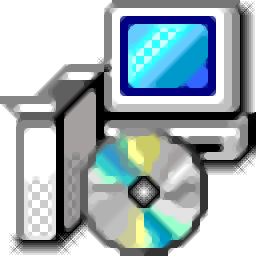
office2016密钥 0 MB
/简体中文 -

QsunSync(七牛云文件同步工具) 3.66 MB
/简体中文 -
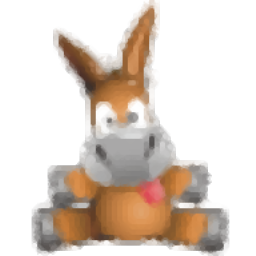
eMule Plus 2.69 MB
/简体中文 -
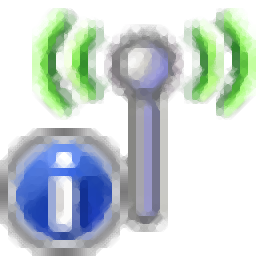
WifiInfoView(无线网络扫描软件) 0.32 MB
/简体中文 -

校园媒资平台 3.99 MB
/简体中文


 坚果云(云存储工具) 7.2.1
坚果云(云存储工具) 7.2.1  百度网盘(原百度云管家) 7.44.6.1
百度网盘(原百度云管家) 7.44.6.1  EV屏幕共享 2.3.1.9
EV屏幕共享 2.3.1.9  360云盘 3.0.1.1305
360云盘 3.0.1.1305 











